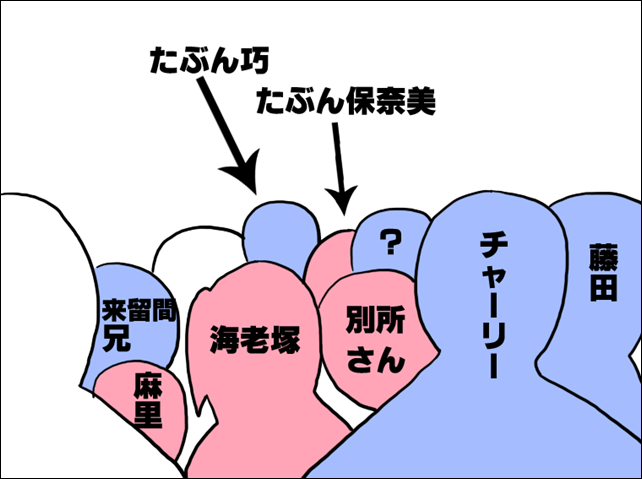パソコンが壊れた時、真っ先に「消えたら困る!」と思ったのは『写真データ』でした。
パソコンが壊れた話
夏の暑い中、クーラーもつけずにパソコンを使ってたら変な音がし始めました。その時はなんとか使えたものの、次に電源を入れても動きません。結局、近くのパソコンショップで修理をお願いしたら『ハードディスク』が壊れてたのでデーター全て消滅。\(^o^)/
有料でデーターを取り戻せるかも?というプランがありましたが、値段が高すぎたので諦めました。
一応、外付けハードディスクにバックアップ(もしもの時に備えた複製)してたので、そこから全て復元出来ましたが両方壊れてたら二度と取り戻せなかったかもしれません。
売り上げランキング: 94
ネットでもバックアップ
という事で外付けハードディスクの他に、ネット上にもバックアップを作成する事にしました。いろいろ方法はありますが、私は無料で出来る『Googleフォト』を使いました。
Google フォト – 思い出を何枚でも保存、見たいときにはすぐに見つかる
選んだ理由は以下、2点。
グーグルアカウントを持っていれば使える
Gmailを使ってるのでグーグルアカウントを持っています。1から登録しなくて良いのは楽チンです。(^^)
無料
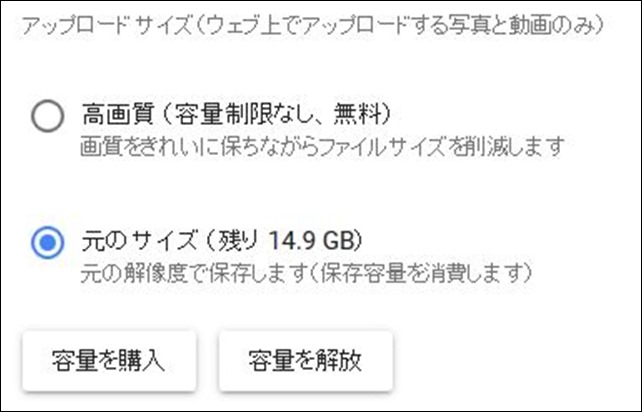
15 GBまでなら無料で使えます。また、元の解像度で無くても良いなら『高画質』を選択して容量制限なし・無料で使えます。
私は持ってる写真データの合計が15GB以上だったので、『高画質』に変更して使っています。バックアップとして写真が見れれば良いや~と思ったので、このレベルで十分です。気になる人は一度『高画質』で使ってみて画質を確かめて下さい。
使い方
Googleフォトアプリを使えば写真を自動アップロード出来てとっても便利ですが、私はアップロードする写真を自分で選びたかったので手動でやりました。少々時間がかかるので、余裕のある時がオススメです。
Googleフォトにログインして、バックアップしたい写真を選んでアップロードするだけ。アップロードしたらアルバムを作って分けて保存しています。
面白い機能
人物一覧
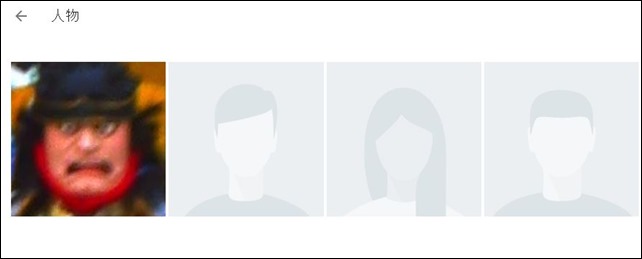
Googleフォトの便利な機能に『人物』の写真だけ選んでくれるものがあります。一応、Googleフォトの説明には
消えたり人に見られたりといった心配もありません。
と書かれてますが、それでもネット上に人物の写真を上げるのは抵抗があったので上げませんでした。そしたら1枚だけ人物の写真が!これは博多山笠の写真です。(笑)他にも『人物』に出てくる写真があるのか、ちょっと楽しみです。
パノラマ作成

アップロードした写真を勝手に繋げて、パノラマ写真を作ってくれました。同じ位置から複数枚撮った写真があれば作成してくれる様です。
アニメーション作成
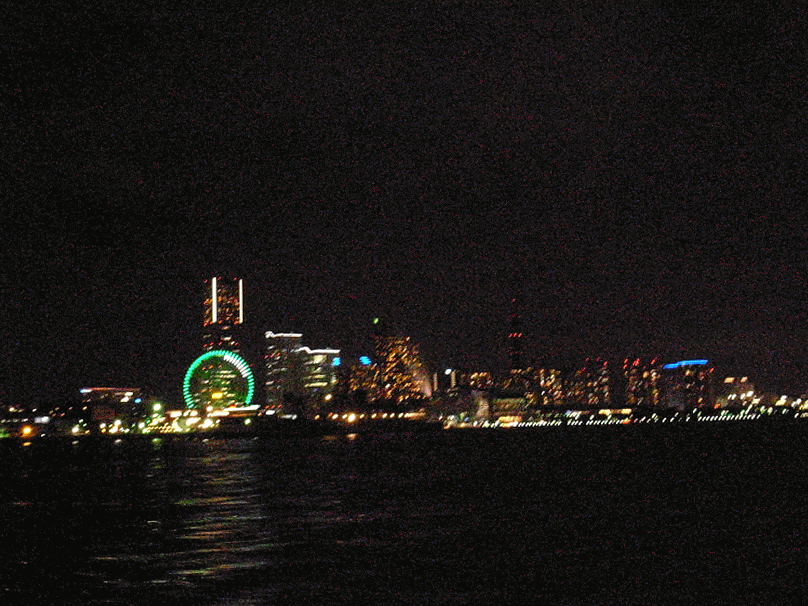
繋げると動きになる写真をアップロードすると、自動でGIFアニメーションを作成してくれます。
ムービーの作成
写真や動画を組み合わせて、それに音楽をつけて動画を勝手に作ってくれます。
この日の思い出
過去の同じ日の写真を表示してくれる機能です。「3年前の今日はこんな写真撮ってたんだな~」と、しみじみ眺めてしまいます。
終わりに
写真のバックアップが二重に出来て安心です。消えて困る写真があったら、バックアップはしておいた方がいいですよ。(`・ω・´)/面白い機能もあるので、上手く使いこなせたらより楽しめると思います。